שְׁאֵלָה
בעיה: כיצד לתקן את קוד השגיאה של DirectX 0x887A0002 "DXGI_ERROR_NOT_FOUND" ב-Windows 10?
אני גיימר מסור של משחקי וידאו, אז שגיאות המתרחשות בזמן משחק הן בעיה גדולה עבורי, כמובן. לאחרונה, התחלתי לקבל שגיאות קופצות בזמן משחק ב-League of Legends ונאמר שיש כמה בעיות עם DirectX 12. קוד שגיאה: 3 0x887A0002:DXGI_ERROR_NOT_FOUND. כאשר השגיאה יוצאת, המשחק קורס ולא ניתן היה להפעיל אותו שוב, אז אני צריך לאתחל את המערכת. לאחר מכן, המשחק עובד לזמן מה, אבל מקסימום 10 דקות ואז השגיאה קופצת שוב. מה עליי לעשות?
תשובה פתורה
"קוד שגיאה קטלני של Direct X: 3 0x887A0002: DXGI_ERROR_NOT_FOUND" היא שגיאת מערכת ההפעלה של Windows, המתרחשת עקב כמה בעיות הקשורות ל-DirectX - קבוצה של ממשקי תכנות יישומים (API) של מיקרוסופט, המופעלים על ידי יישומי מולטימדיה ווידאו לביצוע שגרתי, עתיר גרפיקה משימות.
DirectX שוחרר בשנת 1996 כאשר מיקרוסופט הבינה שהביקוש לגישה קלה למשחקי מחשב הוא עצום, והתכונה החדשה הבטיחה את מערכת ההפעלה Windows להיות הפלטפורמה המובילה למשחקים עד כה. משנת 1996 ועד עכשיו, Direct X שופר/עודכן מאות פעמים וכל עדכון הביא כמה בעיות - קוד שגיאה: 0x887A0002: DXGI_ERROR_NOT_FOUND הוא אחד מהם.
בעיה זו תועדה לפני מספר שנים, אך כמה שחקני וידאו דיווחו על כך לאחרונה. משחקים כמו League of Legends, FIFA, Just Cause 4 ורבים אחרים, עדיין סובלים מאותו קוד שגיאה: 0x887A0002.
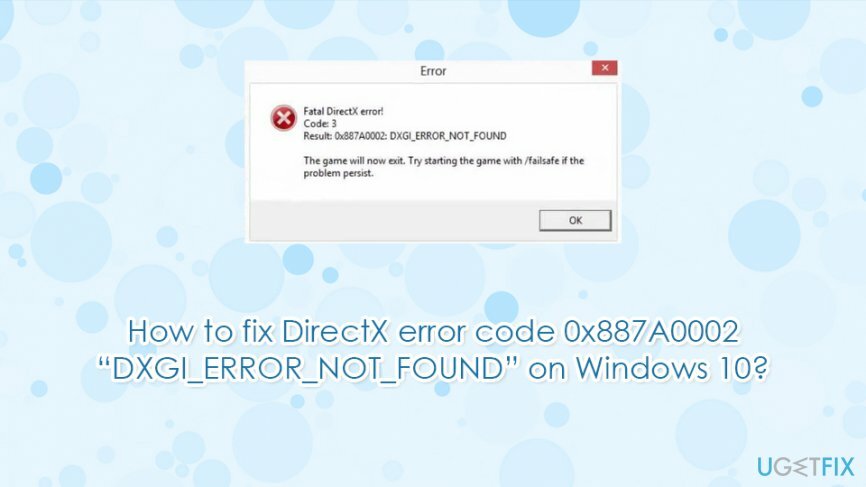
לכן, למרות שהבעיה אינה נפוצה במיוחד, היא לא תוקנה לחלוטין, אז ננסה לעזור לך. ברוב המקרים, שגיאת DXGI_ERROR_NOT_FOUND מתרחשת לאחר התקנת עדכוני Windows או כאשר משתמש מחשב מתקין תוכנה נוספת למערכת.
בכל מקרה, לא סביר שהבעיה תתרחש ללא שינויים משמעותיים במערכת ההפעלה של Windows, אז לפני שתתחיל בצע תיקונים כלשהם, נסה להיזכר אם התקנת לאחרונה תוכנית/עדכון או שינית חלק הגדרות. זה יעזור לקבוע את האשם מהר יותר. למטה, אנו נספק מספר תיקונים שתוכל לנסות בפתרון שגיאה קוד DXGI_ERROR_NOT_FOUND 0x887A0002 ב-Windows 10.
כיצד לתקן את קוד השגיאה של DirectX 0x887A0002 "DXGI_ERROR_NOT_FOUND" ב-Windows 10?
כדי לתקן מערכת פגומה, עליך לרכוש את הגרסה המורשית של תמונה מחדש תמונה מחדש.
שיטה 1. עדכן דרייברים גרפיים
כדי לתקן מערכת פגומה, עליך לרכוש את הגרסה המורשית של תמונה מחדש תמונה מחדש.
- לחץ לחיצה ימנית על הַתחָלָה ולבחור מנהל התקן.
- לְהַרְחִיב מתאמי תצוגה.
- לחץ לחיצה ימנית על כרטיס המסך שלך ובחר עדכן דרייבר.
- לִבחוֹר חפש אוטומטית תוכנת מנהל התקן מעודכנת.
- המתן עד ש-Windows יתקין עדכונים ו לְאַתחֵל.
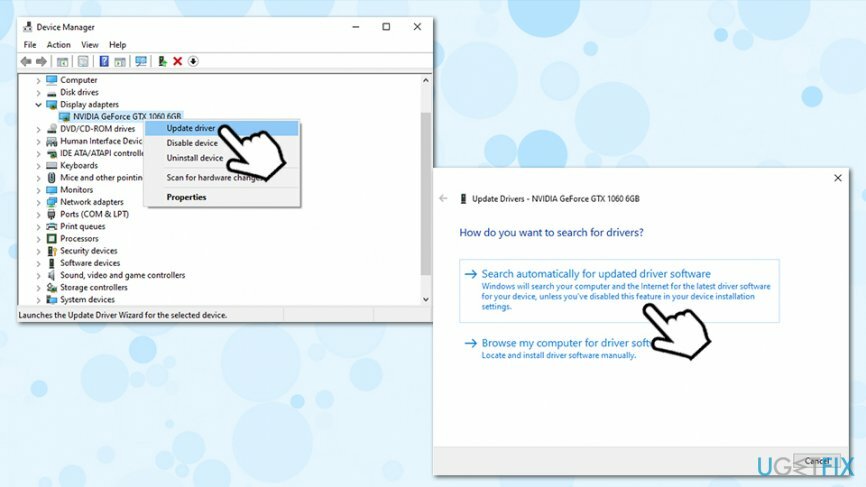
במקרה שזה לא עבד, אתה יכול להוריד את הדרייברים העדכניים ביותר מהיצרן:
- Nvidia
- AMD
- אינטל
שיטה 2. השתמש בנקודת שחזור מערכת
כדי לתקן מערכת פגומה, עליך לרכוש את הגרסה המורשית של תמונה מחדש תמונה מחדש.
כפי שכבר ציינו, קוד שגיאה DXGI_ERROR_NOT_FOUND קורה בדרך כלל לאחר ביצוע כמה שינויים חשובים במערכת בין אם זה התקנת תוכנה, עדכון או שינוי של הגדרות מערכת מסוימות.
לכן, אחד הפתרונות יהיה להשתמש בנקודת שחזור מערכת. הבעיה היא שתיקון שגיאת DirectX 0x887A0002 אינו אפשרי אם לא יצרת נקודת שחזור מערכת בעבר. אם יצרת אותו, בצע את השלבים הבאים:
- ללחוץ Win + R במקלדת שלך.
- הקלד rstrui.exe ופגע להיכנס.
- נְקִישָׁה בחר נקודת שחזור אחרת ו הַבָּא.
- בחר את נקודת השחזור שאליה תרצה לשחזר את Windows ולחץ סרוק אחר תוכניות מושפעות.
- נתח בקפידה אילו שינויים יופעלו ולחץ סגור.
- כאשר אתה מוכן לשחזר את המערכת, לחץ הַבָּא.
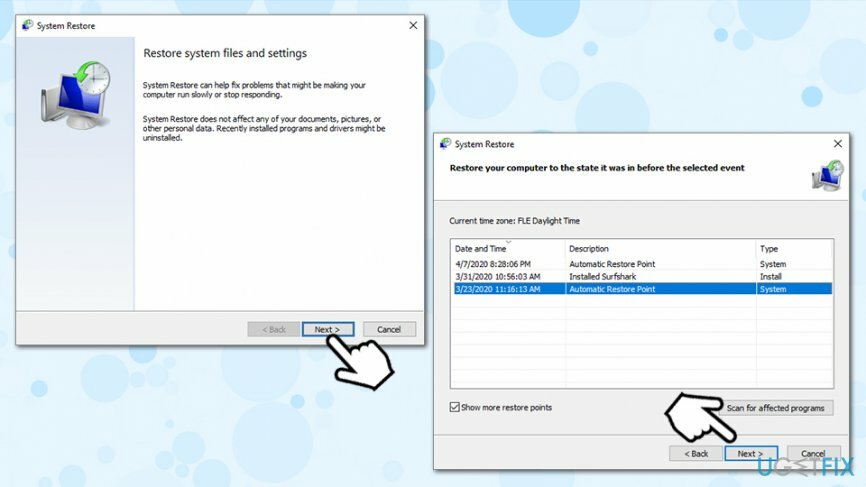
- המתן לסיום התהליך ולחץ סיים.
- ברגע שאתה לוחץ כן, נקודת שחזור המערכת תופעל לחלוטין והמערכת מופעלת מחדש באופן אוטומטי.
שיטה 3. השתמש בכלי האבחון של DirecX
כדי לתקן מערכת פגומה, עליך לרכוש את הגרסה המורשית של תמונה מחדש תמונה מחדש.
למטרה זו, תצטרך להפעיל את כלי האבחון DirectX, המותקן על כל מערכת ההפעלה של Windows כברירת מחדל. כדי להפעיל אותו, בצע את הפעולות הבאות:
- הקלד dxdiag לתוך חיפוש Windows.
- מכה להיכנס.
- כעת אתה אמור לראות רשימה של כרטיסיות המדווחות על מאפייני התצוגה, הצליל והקלט.
- לחץ על כל כרטיסייה ולבדוק אם יש בעיות.
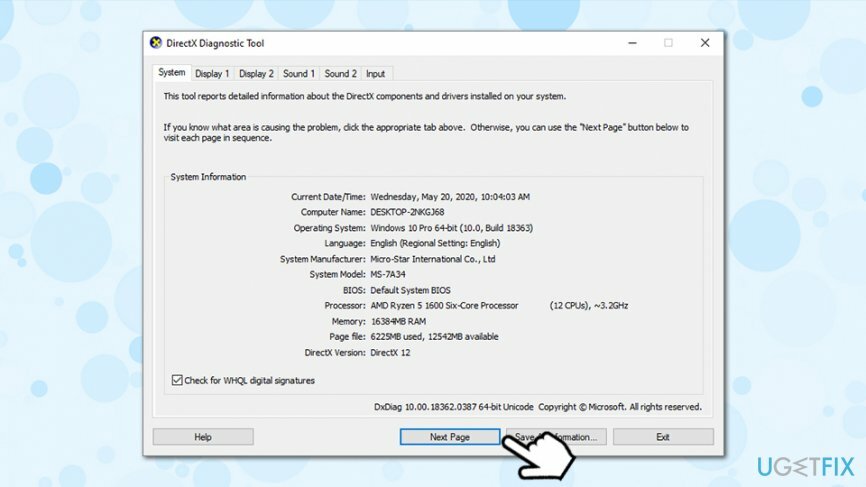
- אם יש כמה קבצים בעייתיים, הדרך הטובה ביותר לתקן אותם היא להוריד את גרסת ה-DirectX העדכנית ביותר מה- האתר הרשמי של מיקרוסופט. פתרון זה חל על כל שגיאות DirectX, כולל "קוד שגיאה קטלני של Direct X: 3 0x887A0002: DXGI_ERROR_NOT_FOUND."
ההמלצה האחרונה שלנו תהיה להתקין תמונה מחדשמכונת כביסה מאק X9 והפעל איתו סריקה כדי לוודא שקובצי הרישום של Windows פועלים כהלכה.
תקן את השגיאות שלך באופן אוטומטי
צוות ugetfix.com מנסה לעשות כמיטב יכולתו כדי לעזור למשתמשים למצוא את הפתרונות הטובים ביותר לביטול השגיאות שלהם. אם אינך רוצה להיאבק בטכניקות תיקון ידניות, אנא השתמש בתוכנה האוטומטית. כל המוצרים המומלצים נבדקו ואושרו על ידי אנשי המקצוע שלנו. הכלים שבהם אתה יכול להשתמש כדי לתקן את השגיאה שלך מפורטים להלן:
הַצָעָה
לעשות את זה עכשיו!
הורד תיקוןאושר
להבטיח
לעשות את זה עכשיו!
הורד תיקוןאושר
להבטיח
אם לא הצלחת לתקן את השגיאה שלך באמצעות Reimage, פנה לצוות התמיכה שלנו לקבלת עזרה. אנא, הודע לנו את כל הפרטים שאתה חושב שאנחנו צריכים לדעת על הבעיה שלך.
תהליך תיקון פטנט זה משתמש במסד נתונים של 25 מיליון רכיבים שיכולים להחליף כל קובץ פגום או חסר במחשב של המשתמש.
כדי לתקן מערכת פגומה, עליך לרכוש את הגרסה המורשית של תמונה מחדש כלי להסרת תוכנות זדוניות.

כדי להישאר אנונימי לחלוטין ולמנוע את ספק האינטרנט ואת הממשלה מפני ריגול עליך, אתה צריך להעסיק גישה פרטית לאינטרנט VPN. זה יאפשר לך להתחבר לאינטרנט תוך כדי אנונימיות מוחלטת על ידי הצפנת כל המידע, למנוע עוקבים, מודעות, כמו גם תוכן זדוני. והכי חשוב, תפסיקו את פעילויות המעקב הלא חוקיות ש-NSA ומוסדות ממשלתיים אחרים מבצעים מאחורי גבך.
נסיבות בלתי צפויות יכולות לקרות בכל עת בזמן השימוש במחשב: הוא עלול לכבות עקב הפסקת חשמל, א מסך המוות הכחול (BSoD) יכול להתרחש, או עדכוני Windows אקראיים יכולים להופיע במכונה כשנעלמת לכמה זמן דקות. כתוצאה מכך, שיעורי בית הספר, מסמכים חשובים ונתונים אחרים עלולים ללכת לאיבוד. ל לְהַחלִים קבצים אבודים, אתה יכול להשתמש Data Recovery Pro - הוא מחפש עותקים של קבצים שעדיין זמינים בכונן הקשיח שלך ומאחזר אותם במהירות.